Motorola AP6521最新版本设置步骤
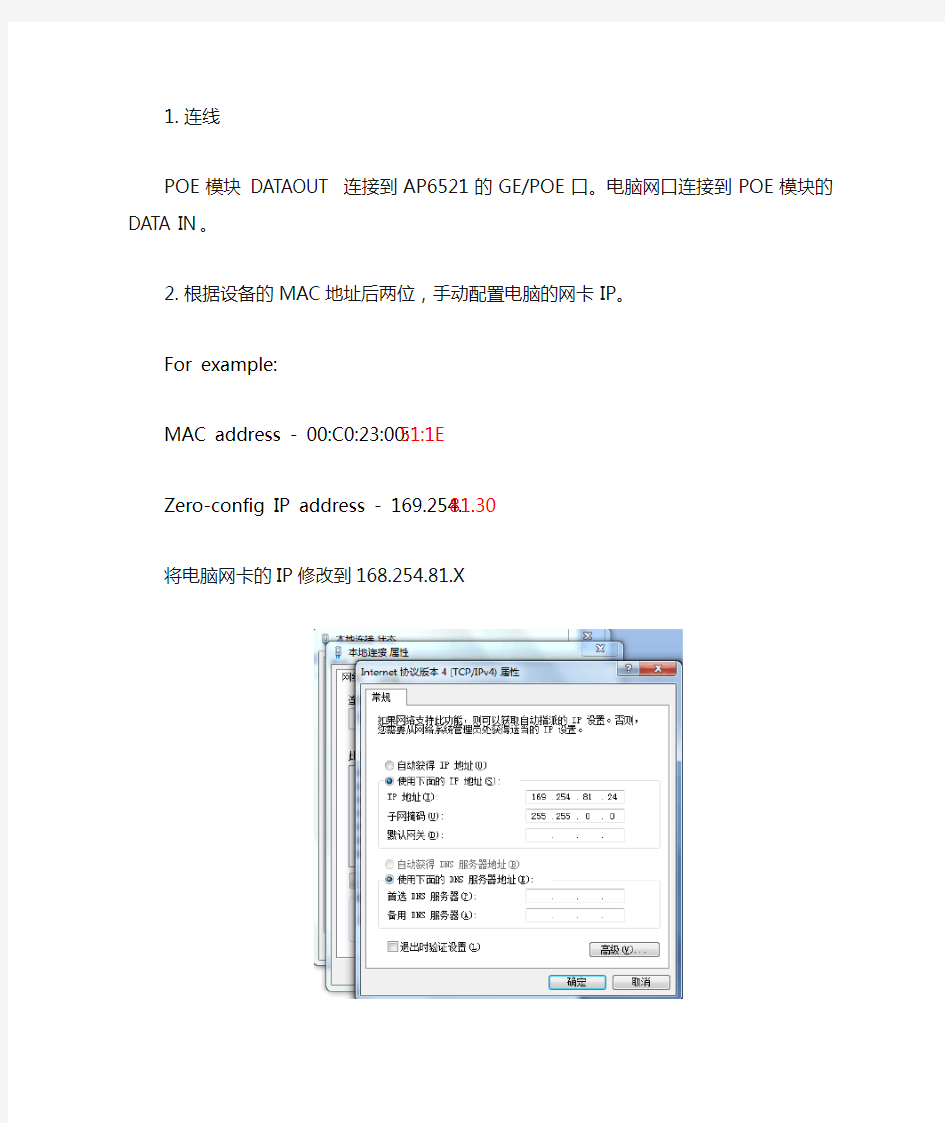
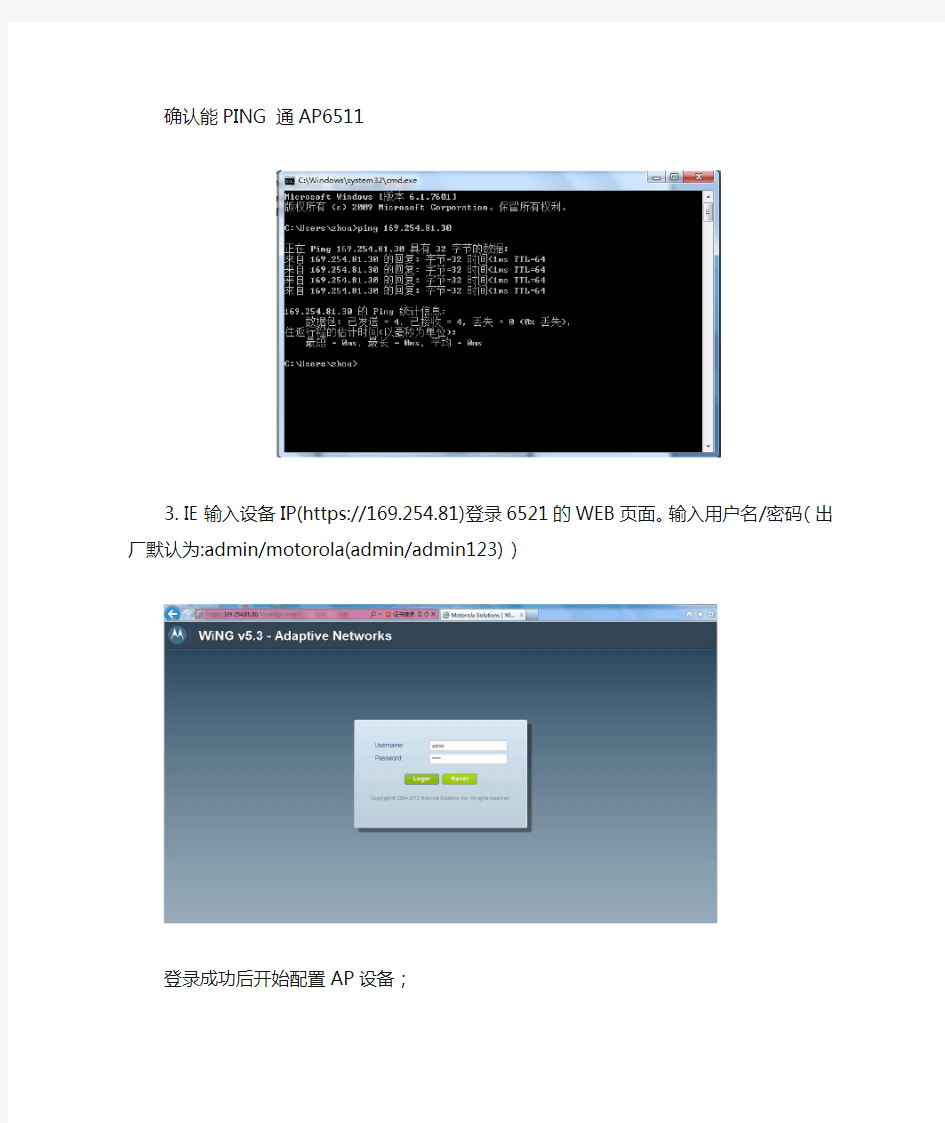
1.连线
POE模块DATAOUT 连接到AP6521的GE/POE口。电脑网口连接到POE模块的DATA IN。
2.根据设备的MAC地址后两位,手动配置电脑的网卡IP。
For example:
MAC address - 00:C0:23:00:51:1E
Zero-config IP address - 169.254.81.30
将电脑网卡的IP修改到168.254.81.X
确认能PING 通AP6511
3.IE输入设备IP(https://169.25
4.81)登录6521的WEB页面。输入用户名/密码(出厂默认
为:admin/motorola(admin/admin123))
a.点击Basc按下图所示设置相应的国家和日期等信息后点击Apple保存设置;
b.点击Wireless设置Wireless LAN信息,点击ADD添加一条设置记录,录入无线名字、SSID、
加密方式等信息后点击Apple保存设置;(注意Client-To-Client Communication 这个前面的勾必须要勾选,不然使用无线的设备之间无法通讯;Enable必须
要打钩不然设备无法自动扫描到无线SSID)
c.在Access Points中设置AP设备的IP信息以及设备的DHCP池的大小,完毕后点击Apple
保存设置,完成AP的无线配置。
操作系统的安全策略基本配置原则(新版)
When the lives of employees or national property are endangered, production activities are stopped to rectify and eliminate dangerous factors. (安全管理) 单位:___________________ 姓名:___________________ 日期:___________________ 操作系统的安全策略基本配置原 则(新版)
操作系统的安全策略基本配置原则(新版)导语:生产有了安全保障,才能持续、稳定发展。生产活动中事故层出不穷,生产势必陷于混乱、甚至瘫痪状态。当生产与安全发生矛盾、危及职工生命或国家财产时,生产活动停下来整治、消除危险因素以后,生产形势会变得更好。"安全第一" 的提法,决非把安全摆到生产之上;忽视安全自然是一种错误。 安全配置方案中级篇主要介绍操作系统的安全策略配置,包括十 条基本配置原则: (1)操作系统安全策略,(2)关闭不必要的服务(3)关闭不必要的端口,(4)开启审核策略(5)开启密码策略,(6)开启帐户策略,(7)备份敏 感文件,(8)不显示上次登陆名,(9)禁止建立空连接(10)下载最新的补丁 1操作系统安全策略 利用Windows2000的安全配置工具来配置安全策略,微软提供了一套的基于管理控制台的安全配置和分析工具,可以配置服务器的安全 策略.在管理工具中可以找到"本地安全策略".可以配置四类安全策略:帐户策略,本地策略,公钥策略和IP安全策略.在默认的情况下,这些策略都是没有开启的. 2关闭不必要的服务 Windows2000的TerminalServices(终端服务)和IIS(Internet信
网闸配置注意事项20140910
网闸调试注意事项 1、笔记本装上控制台也连接到了设备的管理口却搜索不到设备 可能笔记本存在多个网卡,首先确认一下安装完控制台后选择的通信网卡是否正确,如果选择的网卡正确,再确认下笔记本正确的连接到了网闸内网的管理口。选择网卡界面如下:可以根据网卡存在的IP地址区分哪一块是物理网卡 2、能搜索到设备却怎么都无法登录 先查看出错信息,如果信息提示未知错误,可能是设备密码输入错误,或者上次登录没有退出控制台就拔掉了网线,确认一下密码输入的是否正确,如果输入正确,重启一下设备尝试重新登录。 3、对象定义注意事项:定义对象以及对象组时,名称和备注等信息不能使用IP/MAC/MASK等关键字。
4、对象定义注意:定义一个地址范围要用“-”来间隔,如(192.168.1.1-192.168.1.253) 如果要定义所有客户端都可以访问内网服务器,IP地址MAC地址和子网掩码全为0。 示。
6、定义服务时注意:如果存在相应的处理模块要选择处理模块或者不选。选择处理模块可以控制的更加细密,如果用户的服务不属于内置模块的服务,勾选“此应用中未定义 的命令允许执行”选框。 7、安全通道选择要注意:默认存在两个安全通道,内网到外网的LAN1通道和外网到内网的LAN1方向,分别用InToOut和OutToIn来表示。如果部署模式没有使用默认的这两 个接口,可以自己修改或者重新建立安全通道。
8、定义系统规则:系统规则把系统模版和安全通道绑定在一起,确保通过网闸的数据 符合系统模版和安全通道的规定。 9、设备规则应用注意:在应用规则前要确认你定义的规则是正确的,可以到设备规则 栏下边双击当前系统规则栏内相应的规则名称,查看定义规则的全部信息。
喷码机操作规程
1、目的 保证喷码机开关机正常,便于生产、维护保养。 2、范围 适用于马肯依玛士9020小字符喷码机。 3、具体操作 3.1、喷码机开机操作 3.1.1、首先进行目检,目检项目为(目检项目应该每次开机前检查):机箱和电缆: A.查看电缆线的连接及接头是否有磨损或损坏。 B.查看喷码机机箱和喉管是否有磨损、损坏和漏墨。 C.如有异常向维修人员报告故障情况。 3.1.2、检查喷码机输入电源是否正常,正常则可以开机,将喷码机电源开关打开,等待3-5分钟(机器正在自动启动喷印调取墨汁、自检等工序),等待喷印键旁指示灯不再闪烁方可进行生产打印。 注意:喷印键旁指示灯闪烁时不能生产! 打印开机过程中还应目检喷头内部是否处于正常循环。 3.1.3、目检喷头,正常开机后喷头内部各元件中间应会出现一根墨线,而且墨线正好是打入回收弯管内形成循环(在开机不打印字时油墨是不会消耗) 注意:如果没有墨线或墨线偏移,应由经培训的专业操作工进行打通喷嘴和调整墨线等喷头基本维护操作。 墨线可用厂商提供的放大镜进行观测,应该观察到一个个小墨滴。
3.1.4、机器启动完成后,当产品感应器检测到产品时,喷码机会自动开始喷印。 4、关机 当完成喷印工作后必须先执行“关闭墨线”程序,然后再按关机键关闭机器,等待2-3分钟,待初始屏幕左上角出现“OFF”时,方可拔掉电源。 4.1、关闭墨线: A、可以直接在键盘上按F8快捷键,在喷头维护菜单中找到关闭墨线选项,选择后可直接关闭。 B、可以在初始屏幕中按Esc键,在喷码机菜单中找到关闭墨线选项,选择后可直接关闭. 4.2、关闭主电源开关: 停止喷印程序结束后,直接按关机键关闭机器,等待2-3分钟,待初始屏幕左上角出现“OFF”时,方可拔掉电源。 开机程序:显示“清洁和开启喷码机” 关机程序:显示“停止喷墨并清洁”。 5、注意事项 5.1、轻拿轻放,在搬运、移动时轻拿轻放;喷码机运转时不要晃动机器,并时常监控喷印状态显示和故障指示灯。 5.2、喷码机喉管不能折叠,需盘好固定好。 5.3、生产操作中,禁止平凡开关机。
论校园网设备配置的操作步骤(doc 16页)
注意事项: §清空交换机原有配置: d e l e t e f l a s h:c o n f i g.t e x t d e l e t e f l a s h:v l a n.d a t §实验名称:V L A N/802.1Q-V L A N间通信 §实验设备:S3550-24(2台) §实验目的:接上面实验(2),通过三层交换机实现v l a n间互相通信。 §实验时间:30分钟 配置方法: 第一步:分别创建每个V L A N三层S V I端口,并分配I P地址: S w i t c h(c o n f i g)#i n t e r f a c e v l a n
最新联想网御网闸(SIS-3000)配置过程教学文稿
联想网御网闸(SIS-3000)设备测试报告 一、设备管理、拓扑结构 1、通过笔记本管理网闸,需要先在笔记本上导入管理证书(光盘——管理证书文件夹下,密码:hhhhhh),管理IP:10.0.0.200 ,掩码:255.255.255.0 。 2、登录内网:用网线连接内网专用管理口,在IE浏览器输入:https://10.0.0.1:8889 3、输入用户名/密码:administrator/ administrator (超级用户)或输入:admin/admin123(管理员用户)。 4、登录外网:用网线连接外网专用管理口,在IE浏览器输入:https://10.0.0.2:8889或输入用户名/密码:administrator/ administrator (超级用户) 或输入:admin/admin123(管理员用户)。 测试拓扑结构: FTP客户端 FTP服务端注:网闸的工作模式有两种,普通模式、透明模式。 “访问类别”功能是网闸的主要应用之一,根据外部应用客户端跨网闸访问“目的服务器地址”的不同,分为“透明访问”、“普通访问”两种模式。 两种应用模式具体的比较如下 区别透明访问普通访问 含义外部客户端,“无视”网闸的存在,直接访 问网闸另一侧的真实服务器地址;外部客户端通过访问相连网闸地址,再由网闸连接真实服务器; 原理区别两者相同两者相同 配置区别1)只需配置网闸客户端任务,无需配置网 闸服务端任务; 2)客户端添加一条路由,指向网闸;必须同时配置网闸客户端、服务端任务,且对应任务之间的任务号必须相同; 访问目的地址网闸另一侧的真实服务器地址与客户端相连一侧的网闸地址网闸两侧网络 地址同网段 支持支持 网闸两侧网络 地址不同网段 支持支持
管家婆V3新版配置操作步骤
V3配置步骤 首先请确认正确安装了IIS,https://www.360docs.net/doc/58420200.html, 2.0 1、找到net Framework框架下aspnet_isapi.dll的路径(如Win2003默认安装路径为 C:\windows\https://www.360docs.net/doc/58420200.html,\Framework\v2.0.50727\aspnet_isapi.dll) 2、添加ajax扩展:在虚拟目录,属性→主目录→配置→应用程序映射选项卡中点添加, 在可执行文件中录入aspnet_isapi.dll路径,在扩展名中录入“.ajax”。如图T001显示 (图T001) 出在IIS配置上,JXC-属性-虚拟目录-应用程序配置-映射-编辑-里面我们自己新增的2个,把确认文件是否存在去掉打钩 3、添加gspx扩展:在虚拟目录,属性→主目录→配置→应用程序映射选项卡中点添加, 在可执行文件中录入aspnet_isapi.dll路径,在扩展名中录入“.gspx”。 4、添加Default.gspx:在虚拟目录,属性→文档选项卡中点添加,在默认文档名中录入 “Default.gspx”如图T002显示
(图T002) 备注:正确安装.net框架后无法进入系统(图T003),是系统盘下temp目录的权限造成的,就要进入系统盘,找到windows/temp,和WINDOWS\https://www.360docs.net/doc/58420200.html,\Framework\v2.0.50727右键点击temp,和v2.0.50727选择属性。点开“安全”选项卡,增加一个Everyone的操作员(图T004),并且该操作员具有全部权限(图T005)保存后重新登录即可。
(图T003)
喷码机操作规程
1. 目的 为了更好的对喷码机设备操作及维护保养进行指导。 2. 范围 适用于本公司喷码机设备。 3. 职责 设备使用部门负责按本标准操作设备和日常维护,及时反馈设备使用过程中遇到的问题,工程部负责保养工作,并作记录,及时反馈设备使用过程中遇到的问题。 4. 内容 4.1首先把插头插上,再按下右侧面绿色主电源按钮,进入显示屏。 4.1.1按下(启动墨线),此时显示将提示(正在启动墨线),墨线开启时间约2.5分钟,开启后,屏幕显示,喷印(或喷头准备就绪) 4.1.2按下2或信息中选择喷印菜单,按上下键查找所需的喷印信息,再按Enter 键确定,此时屏幕下面就会显示所选择的喷印信息。 4.1.3如找不到所需喷印信息,应 第一步,从“信息”的下拉菜单选择”新建喷印信息“按Enter确认。 第二步,输入新信息名称,再按Enter确认或按F4键可直接修改当前信息。第三步,按F1键选择点阵,从键盘输入所需喷印信息内容,再按shift+F1 保存信息。 提示:按Fn键切换到中文输入,F2键插入定义的用户区,F3键改变信息属性 4.1.4调整喷印参数,进入信息菜单,通过上下键选择喷印信息参数,按Enter键确认,进入参数调整屏幕,通过上下键选择你需要调整的参数。 A)字符宽度一调整喷印字符 B)字符高度一调整喷印字符的高度 C)产品延时一调整喷印字符在产品的位置 D)选择光栅一建议和实际喷印的点阵相同(一般情况下不去更改)
喷码机操作规程页次:2/ 2 E)光栅重复一喷印内容加粗 4.1.5墨水,溶剂的添加: A)当显示屏出现下图情况,说明溶剂已经用完,取下空溶剂盒,插入新溶剂 a □ B)当显示屏出现下图图示,说明墨水已经用完,取下空墨水盒,插入新墨水 0% 4.2关闭喷码机: 喷印状态下按F1键停止墨线,显示屏下面显示正在停止墨线字样,大概1.5 分钟,喷码机自动停止墨线,将显示喷头关闭,此时可以关闭喷码机电源。 4.3故障分析: 1 )喷印质量差或字符不完整及解决方案如下: A)喷头离被喷印产品表面距离过大,调整喷头 B)字符高度设置不对,重新设置字符高度 C)字符宽度设置不对,重新设置字符宽度 2)喷码机没有喷印,但无故障显示解决方案: A)字符高度设置太小,重新设置字符高度 B)字符宽度或延时不对,重新调整字符宽度或产品延时。
技术文件的更改办法
技术文件的更改办法(修定版) 1 范围 本标准规定了本企业产品技术文件的更改原则、权限、程序、方法及注意事项。 本标准适用于本企业产品技术文件的更改,其他文件可参照执行。 1 规范性引用文件 下列文件中的条款通过本标准的引用而成为本标准的条款。凡是注日期的引用文件,其随后所有的修改单(不包括勘误的内容)或修订版均不适用于本部分,然而,鼓励根据本部分达成协议的各方研究是否可使用这些文件的最新版本。凡是不注日期的引用文件,其最新版本适用于本部分。 SJ/T 207.5 设计文件管理制度第5部分:设计文件的更改 SJ/T 10531工艺文件的更改 2 技术文件的更改原则 3.1技术文件需要更改时,应由相关部门下达技术文件更改通知单(以下简称更改通知单),凭批准后的更改通知单进行更改。更改通知单格式见附录B,有2种格式,可视情况采用其中的一种格式。当更改为临时性时,应在表头标题“技术文件更改通知单”后注明“临时”字样,并至于圆括号“()”内,字体要工整、协调。 3.2技术文件的更改,应考虑设计与工艺文件的先进性、生产的可行性和经济的合理性,亦不得违背有关标准的规定。 3.3关键工艺及技术参数等的重要更改,其更改通知单应附有论证、试验报告,或注明相关的论证、试验报告文件编号。 3.4技术文件的更改必须履行签署手续,同时进行标准化及工艺的审查,做到完整、正确、统一、协调,以保证生产顺利进行。 3.5技术文件的更改要保持底图、复印图和产品相一致;保持基准技术文件(备份光盘等)、工作技术文件和产品的一致。 3.6技术文件更改时,与其相关的文件应同时进行相应的更改,必须做好保持相关技术参数的一致性。 3.7 更改通知单必须进行统一入档登记,以便有据(档)可查。公司技术档案室负责更改通知单的统一入档登记。 3.8 更改通知单的更改内容应能反映出更改前后的情况,更改的相关部位应 表示清楚。 3.9更改部分与其相关部分的字体、图线和符号应协调,力求更改后的技术 文件清晰、整洁。 3 技术文件的更改权限 4.1自行设计、测绘设计的技术文件,更改权属设计或编制部门。 4.2外购的技术文件,更改权属购入单位的设计或编制部门。 4.3统一(联合)设计的产品、技术引进的产品及上级有明确规定的产品技术文件,更改权按上级规定办理。
喷码机简易操作手册
喷码机简易操作手册 S320正常开机流程 1(检查补充(墨水或溶剂)箱中的液体含量(如果需要,补充至2/3箱的位置,不可过量)。 2(检查机器管道或接头是否泄漏。 3(用清洗液清洁喷头(尤其喷嘴出口处),并用空气吹干(尤其充电极)。 !小心:进行本步骤前,确认喷码机交流电源断开,否则可能造成人员伤害。 4(确信喷头正确定位于喷印产品表面(喉管无死折)。 5(检查机器地线是否连接牢固,然后再按下喷码机机箱右侧的电源开关,大约2秒钟以后 显示屏左上角系统状态栏将显示“喷码机已关闭”。此时喷码机已做好启动的准备 6,在机器控制面板上按住“墨线开关”键2秒钟以上,显示屏左上角状态栏将顺序显示“正在开机”、“墨线已开”、“喷码机就绪”,此时喷码机已完成启动过程,启动过程大约3分钟。 7(如果需要,重新编辑要喷印的信息,检查喷嘴(驱动设置)墨线及断点。 8(按下“打印开关键”,键上的指示灯亮,状态栏显示“喷码机可以喷印”,喷码机已做好 喷印信息的准备,可以喷印。 关机流程 1.按住“墨线开关键”2秒钟以上,机器状态栏依次显示“保存数据”、“正在关机”、“正在关机,自动清洗”、“正在关机”让喷码机完成自动关机过程,此后喷码机的墨箱处回收管应逐渐变为透明。等4分钟后喷码机状态栏显示“喷码机已关闭”,再按下喷码机机箱右侧的电源开关以关闭喷码机电源。 注意:每班工作开始前可检查并手工清洗喷头(如果喷头不脏可省略此步骤)。
切勿下班关机时和关机后手工清洗喷头。墨水可使喷嘴口末端范围保持干燥,并可防 止空气进入喷头而使墨水干涸,避免在喷头中结块。 !小心:如进行手工清洗步骤,确认喷码机交流电源断开,否则可能造成人员伤害。 喷码机超出15天不使用,要做“冲洗存放喷码机”的程序,并要调整各参数。喷头清洗仔细查看喷头部分是否积墨,包括喷嘴板宝石片、充电极缝隙、偏转板及 回收器。 确保喷头微朝下装入清洗托盘(防止清洗液流入喉管),用清洗液或稀释 液冲洗干净各喷头部件 。 1 使用随机工具中的洗耳球(吹气球)将喷头吹干或晾 干。
Word2010文档打印选项具体步骤.doc
Word2010文档打印选项具体步骤 Word2010文档打印选项具体步骤 在Word2010中,用户可以通过设置打印选项使打印设置更适合实际应用,且所做的设置适用于所有Word文档。在Word2010中设置Word文档打印选项的步骤如下所述: 操作步骤 1、打开Word2010文档窗口,依次单击文件选项按钮。 2、在打开的Word选项对话框中,切换到显示选项卡。在打印选项区域列出了可选的打印选项,选中每一项的作用介绍如下: 选中打印在Word中创建的图形选项,可以打印使用Word绘图工具创建的图形; 选中打印背景色和图像选项,可以打印为Word文档设置的背景颜色和在Word文档中插入的图片; 选中打印文档属性选项,可以打印Word文档内容和文档属性内容(例如文档创建日期、最后修改日期等内容); 选中打印隐藏文字选项,可以打印Word文档中设置为隐藏属性的文字; 选中打印前更新域选项,在打印Word文档以前首先更新Word文档中的域; 选中打印前更新链接数据选项,在打印Word文档以前首先更新Word文档中的链接。 3、在Word选项对话框中切换到高级选项卡,在打印区域可以进一步设置打印选项,选中每一项的作用介绍如下:选中使用草稿品质选项,能够以较低的分辨率打印Word
文档,从而实现降低耗材费用、提高打印速度的目的; 选中后台打印选项,可以在打印Word文档的同时继续编辑该文档,否则只能在完成打印任务后才能编辑; 选中逆序打印页面选项,可以从页面底部开始打印文档,直至页面顶部; 选中打印XML标记选项,可以在打印XML文档时打印XML标记; 选中打印域代码而非域值选项,可以在打印含有域的Word文档时打印域代码,而不打印域值; 选中打印在双面打印纸张的正面选项,当使用支持双面打印的打印机时,在纸张正面打印当前Word文档; 选中在纸张背面打印以进行双面打印选项,当使用支持双面打印的打印机时,在纸张背面打印当前Word文档; 选中缩放内容以适应A4或8.5 X11 纸张大小选项,当使用的打印机不支持Word页面设置中指定的纸张类型时,自动使用A4或8.5 X11 尺寸的纸张; 默认纸盒列表中可以选中使用的纸盒,该选项只有在打印机拥有多个纸盒的情况下才有意义。 以上就是Word2010文档打印选项的设置教程,想了解更多,请继续关注本栏目。 word2010如何插入SmartArt图形借助于SmartArt图形,word 2010... 怎么在Word2010中插入特殊符号在以前版本的Word,插入特殊符号...
论校园网设备配置的操作步骤
校园网设备配置的操作步骤 路由器A的配置: 1.配置路由器主机名 Red-G i ant>e n a b l e(注:从用户模式进入特权模式) Red-G i a n t#c o n f igur e termin a l(注:从特权模式进入全局配置模式) R e d-G i a nt(confi g)#hos t n a m eA(注:将主机名配置为“A”) A(c o n f i g)# 2.配置路由器远程登陆密码 A(config)#l i n e vty04(注:进入路由器vty0至v t y4虚拟终端线路模式) A(c o n fig-l ine)#l o gin A(co n f i g-l i ne)#pa s s w ord s tar(注:将路由器远程登陆口令设置为“st a r”) 3.配置路由器特权模式口令 A(con fig)#e n a b l epa s s wor dst a r(明文方式进入) 或:A(c o n f i g)#e n a blese c r e tstar(加密方式进入) (注:将路由器特权模式口令配置为“star”) 4.为路由器各接口分配I P地址 A(con f i g)#i n t e rfa cef a s t eth e rne t0注:进入路由器fa s teth e rne t0的接口配 置模式 A(conf ig-i f)#ip a d d r e s s172.16.1.1255.255.255.0 注:设置路由器faste t h e r net0的IP地址为172.16.1.1,对应的子网掩码为255.25 5.255.0
喷码机标准操作规程示范文本
文件编号:RHD-QB-K3420 (操作规程范本系列) 编辑:XXXXXX 查核:XXXXXX 时间:XXXXXX 喷码机标准操作规程示 范文本
喷码机标准操作规程示范文本 操作指导:该操作规程文件为日常单位或公司为保证的工作、生产能够安全稳定地有效运转而制定的,并由相关人员在办理业务或操作时必须遵循的程序或步骤。,其中条款可根据自己现实基础上调整,请仔细浏览后进行编辑与保存。 1目的:规范喷码机的操作。 2适用范围:外包装车间外包装岗位T210型喷码机。 3日常使用操作规程: 3.1开机前检查内容:将气源压力设定为0.5-0.8Mpa,并保证流量不低于0.2m3/min. 3.2开机规程:打开推拉阀通气后,通过调节电磁阀1前的减压阀将缓冲罐上的压力表设为 0.29Mpa;同样通过调节电磁阀8前的真空度调节阀将真空滤上的真空表压力调为0.01Mpa。同时,将墨水和稀释剂放入相应位置,并将吸管插好;按下
绿色电源开关通电后,输入密码“1”进入控制主界面,其中1为设置,2为编辑,3为墨路操作,4为打印,5为状态,6为故障查询。按“3”进入墨路操作子菜单,开机时,依据提示信息,按“G”(供墨GONGMO),墨路不畅时按“D”(打通DATONG),此时喷嘴出来的墨线呈断点的雨滴状落至回收口。若墨线未断开,呈一条线状,说明墨水粘度不够,应当停止稀释剂供给;若墨线上的墨滴有两个以上的子点出现,则说明墨水粘度太大(同时伴随的可能还有稀释剂的红灯不停闪烁),此时可适当增加真空度,调节稀释剂和墨水的供给比例,还不能解决此现象的,只能排墨处理; 3.3调试规程: 3.3.1面板中,“REN”表示“回到上步”(RETURN),“DEL”表示“空格”
校园网设备配置的操作步骤
校园网设备配置的操作步骤 路由器A的配置: 1.配置路由器主机名 R e d-G i a n t>e n a b l e(注:从用户模式进入特权模式) R e d-G i a n t#c o n f i g u r e t e r m i n a l(注:从特权模式进入全局配置模式) R e d-G i a n t(c o n f i g)#h o s t n a m e A(注:将主机名配置为“A”) A(c o n f i g)# 2.配置路由器远程登陆密码 A(c o n f i g)#l i n e v t y04(注:进入路由器v t y0至v t y4虚拟终端线路模式) A(c o n f i g-l i n e)#l o g i n A(c o n f i g-l i n e)#p a s s w o r d s t a r(注:将路由器远程登陆口令设置为“s t a r”) 3.配置路由器特权模式口令 A(c o n f i g)#e n a b l e p a s s w o r d s t a r(明文方式进入) 或:A(c o n f i g)#e n a b l e s e c r e t s t a r(加密方式进入) (注:将路由器特权模式口令配置为“s t a r”) 4.为路由器各接口分配I P地址 A(c o n f i g)#i n t e r f a c e f a s t e t h e r n e t0注:进入路由器f a s t e t h e r n e t0的接口配置模式A(c o n f i g-i f)#i p a d d r e s s172.16.1.1255.255.255.0 注:设置路由器f a s t e t h e r n e t0的I P地址为172.16.1.1,对应的子网掩码为255.255.255.0 A(c o n f i g-i f)#n o s h u t(注意要打开端口,不要忘记操作) 注:手工打开物理接口。 A(c o n f i g)#i n t e r f a c e f a s t e t h e r n e t1注:进入路由器f a s t e t h e r n e t1的接口配置模式A(c o n f i g-i f)#i p a d d r e s s172.16.2.2255.255.255.0 注:设置路由器f a s t e t h e r n e t1的I P地址为172.16.2.2,对应的子网掩码为255.255.255.0注:手工打开物理接口。 测试结果 §1.查看路由器端口为u p,u p. §2.两台主机分别p i n g与其直连的路由器的F a s t e t h e r n e t口,应为通. §3.从A d m i n i s t r a t o r主机p i n g W W W服务器,结果应为通。 验证命令 1、s h o w r u n 2、s h o w c o n t r o l l e r s s0 3、s h o w i n t 4、s h o w i p i n t b r i e f 5、p i n g 6、t e l n e t 注意事项 §通过s h o w c o n t r s0来查看该端是D C E还是D T E,D C E端需要配置时钟速率,否则接口线协议为d o w n。 交换机操作 V L A N配置: §实验名称:V L A N-本交换机隔离 §实验设备:S3550-24(1台) §实验目的:通过划分P O R T V L A N实现本交换端口隔离 §实验时间:30分钟
交换机设置教程图解
交换机设置教程图解 (2010-07-13 11:01:03) 最近在单位用Linux做了一台DHCP服务器,使用H3C S7506R交换机做中继,为两个VLAN 提供DHCP服务,经过两个月的测试效果很好。在这里把服务器和交换机的设置方法写出来供有相似需求的朋友参考。 首先贴一下网络拓扑: 此主题相关图片如下dhcp中继.jpg: 一DHCP服务器设置步骤如下: 1)安装好Linux操作系统,我用的发行版本是CentOS 5.2。 2)设置服务器的网络参数如下 IP地址:192.168.6.7
子网掩码:255.255.255.0 网关:192.168.6.254 DNS:192.168.6.10 3)安装DHCP服务 CentOS和Red Hat Enterprise Linux等系统默认并不安装DHCP服务。可以使用这个命令来检查系统是否 已经安装DHCP服务: rpm –q dhcp 如果返回提示“package dhcp is not installed”,说明没有安装DHCP服务。把CentOS安装DVD 光盘放 入光驱,执行以下命令: cd /media/CentOS_5.2_Final/CentOS rpm –ivh dhcp-3.0.5-13.el5.i386.rpm 系统会显示安装进度,安装成功后再次执行“rpm –q dhcp”命令,系统会返回消息 “dhcp-3.0.5-13.el5”, 说明DHCP服务已正确安装。 4)把配置文件模板复制为dhcpd.conf DHCP服务的配置要靠编辑/etc/dhcpd.conf来进行。DHCP服务程序默认没有建立dhcpd.conf 配置文件, 但自带配置模板,只要稍加修改就可以使用。执行 “cp /usr/share/doc/dhcp-3.0.5/dhcpd.conf.sample /etc/dhcpd.conf”命令,可以把系统自带的配置文 件模板复制到/etc目录并重命名为dhcpd.conf。 5)用“vi /etc/dhcpd.conf”命令编辑配置文件内容如下: 引用: #cat /etc/dhcpd.conf ddns-update-style interim; ignore client-updates;
新版Dell本本BIOS设置完全手册
新版Dell本本BIOS设置完全手册 目前,Dell品牌旗下的笔记本电脑分为4个系列:针对普通家庭用户的Inspiron系列、针对高端个人用户的XPS系列、商用笔记本电脑中,有面向大中型企业的Latitude系列,以及今年新推出的、针对小型企业的Vostro系列。推出Vostro的同时,Dell也对旗下所有笔记本电脑的BIOS进行了统一更新。 下面,笔者就以Dell Vostro 1400为例,介绍新版本本BIOS的功能详解及设置方法。 一、操作方法 新版BIOS是在Phoniex BIOS的基础上改进而来,相对于其他品牌本本那千篇一律上下菜单式的BIOS,Dell 不但加入了完善的硬件诊断系统,在界面易用性上、说明文字的详尽程度上也是更胜一筹。开机后,待屏幕上右上角出现提示信息时,可以按F2键直接进入BIOS;也可以按F12进入在引导设备选择菜单,从中选择“BIOS SETUP”进入。 BIOS的界面如图1所示,最上方显示本本的型号,左侧为功能树,右侧为目前状态及说明文字。界面如此,操作方向也和Windows资源管理器类似:用方向键上下箭头移动光标,用左右箭头展开/折叠子项目,按回车键进入设置,再按回车返回。设置完后按ESC键,选择“Save/Exit”为保存退出,选择“Discard/Exit”为不保存退出。有个小技巧,按Alt+F可快速恢复出厂设置。 二、项目释义 BIOS各项的意义,请看表1: 这张表是Vostro 1400的BIOS,不同的硬件配置会导致项目略有不同,比如高端Latitude本本会有指点杆、键盘灯的设置项。
三、各设置项详解及设置建议 下面笔者对各项进行详细的介绍,并从个人用户出发,提供一些设置的建议。屏幕上条目的中文含义,我将按显示的顺序从上到下,从左到右的进行解释。 1.1 System Info 查看系统信息 查看本本型号、当前BIOS版本、服务编号、资产编号、所有权编号。 个人用户只会有服务编号,大客户批量购买的机器才会有资产编号(Asset Tag)和所有权编号(Ownership Tag)。 1.2 Processor Info 查看处理器信息 查看本本处理器类型、编号、当前频率、最低频率、最高频率、缓存大小、是否为双核。 Intel 的移动CPU为了省电考虑,会有不同的工作频率,注意这里的频率变化值只是CPU的设计变化值,允不允许变频在Performance→SpeedSetp Enable中设置。 1.3 Memory Info 查看内存信息 查看已经安装的内存数、可用内存数、内存工作频率、是否为双通道、内存类型。 可用内存比安装内存要少是正常的,32位的Windows XP最多管理2G内存。 1.4 Device Info 查看其它设备信息 查看主硬盘容量、可拆卸模块、显卡型号、显卡BIOS版本、显存、液晶屏类型、最适分辨率、声卡型号、调制解调器、无线局域网设备、无线广域网设备、蓝牙设备、迅盘模块、电源适配器功率。 可拆卸模块通常显示光驱型号。 1.5 Battery Info 查看电池容量 比较直观的电池容量图。 1.6 Battery Health 查看电池健康状态 电池工作正常时为Normally。
喷码机说明书(试用稿)
SQ/2 喷 码 机 操 作 手 册 单位:福州三龙喷码科技有限公司 地址:福州市福新中路岳峰工贸大厦B座五层邮编:350014 电话:0591-******** 87897006 工程部:0591-********转685 传真:0591-********-669 87897009 客服:139********
尊敬的用户: 您好! 欢迎使用三龙大字符喷码机系列产品:SQ/2大字符喷码机。 喷码机是光机电一体化的产品。SQ/2系列采用大字符喷码机领域内最新技术,确保其低廉的使用成本和高质量的信息字符喷印效果。 在使用SQ/2系列喷码机之前,请您仔细阅读本手册。该手册能帮助您解决在安装、调试和使用过程中遇到的问题,让您尽快熟悉机器的使用,避免由于错误操作而造成的机器损坏。我们衷心希望您能够安全顺利地使用我们的产品。 您在使用过程中若有问题请及时与我们联系,我们会真诚的为您服务。 福州三龙喷码科技有限公司 2006年02月16日 本手册版权所有,未经三龙公司书面许可,任何单位和个人不得以任何方式复制、使用本手册或手册的部分内容。
注意事项及安全 1、酮基墨水及清洗溶剂为易燃品和易刺激品,喷码机、墨水和清洗溶剂 存放应确保附近无明火,具有良好的通风,并备有灭火设施(如:砂土、灭火器等)。 2、喷码机内有220V电压,在使用中,禁止在未关闭机器的电源开关前 拔电源插头,否则会造成电击伤人。 3、请勿随意插拔机内管路,操作者请勿将喷头指向自己、他人或者明火。 防止墨水溅入眼睛或口内。如有墨水或清洗溶剂溅入眼睛或口内,请立即用清水冲洗并速请医生诊治。 4、人员伤害。进行清洗工作时在喷印头前面放置一合适容器。用这种方 法收集的墨水不得重复使用。因为这种方法收集的墨水会污染喷码机里使用的墨水,合理处理这些墨水以确保没有火警及危害健康。 5、在处理墨水和溶剂时必须穿戴好有遮边的保护眼镜和保护手套。避免 长时间呼吸到墨水和溶剂,及时清理干净所飞溅出来的墨水和溶剂。 6、爱护环境,废液请不要倾倒于下水管道内。 7、喷码机应可靠接地以保证人身安全,避免机器在强磁场及强电子噪音 环境下工作,防止机内微电脑受干扰。 8、供电系统不稳定的客户,建议使用UPS给喷码机供电,尽量避免喷码 机在使用过程中突然断电,造成机器损坏影响正常工作。 9、为了确保喷码机正常使用,请定期清洗墨位系统。
单据模板及打印模板设置操作手册
单据模板及打印模板设置操作手册 1.1模版管理 功能描述:可以根据业务需要,控制本级单位或下级单位某些项目的编辑权限。 【模版设置】:在模板设置中来实现对各种业务模板(如:单据模板、打印模板等)的管理,以便快速选择或配置适合公司需要的模板,可以减少工作量并形成系统的统一风格。 1.1.1模板设置 1、单据模版设置 功能描述:可以设置不同的单据模板,为系统中的各单据提供模板样式;打印模板设置可以设置不同的打印模板,为系统中的各个节点提供打印模板样式。 操作步骤: ●登录公司。 ●点击【客户化】—【模版管理】—【模版设置】—【单据模版设置工具】,出 现下图: 在【单据模版类型】,选择一个系统已有单据模版,如下图:
12第三章人力资源主要业务流程 点击【确定】,出现下图: 点击【显示模版】,出现下图:
第三章人力资源主要业务流程15 选择“(集团)人员信息采集模版”,点击【复制】,更改模版名称及模版标题, 出现下图: 点击【确定】,出现下图:
12第三章人力资源主要业务流程选择已复制好的“(公司)人员信息采集模版”,点击【修改】,出现下图: 页签中提供【模板操作】、【模板预览】、【显示】、【返回】按钮功能;【模板操作】中包括保存模板;【模板预览】包括卡片式预览和列表式预览两种方式;【显示】功能可以调节页签显示顺序。 点击选中项目后,项目的标签边框会变为红色,如下图: 点击选中页签后,页签的边框会变成红色,如下图:
第三章人力资源主要业务流程15 选择某一项目后,在显示属性中对某一项目的能否编辑属性进行设置,如下图: 查找属性中的“能否编辑”,如下图:
提高办公打印效率(11种方法设置打印参数)
提高办公效率:11种方法设置打印参数 每当对打印参数进行设置时,许多人都会将目光聚焦在页面设置上,或者打印纸张的选型上,而其他一些打印参数由于很少用到,因此常常会容易被人忽视掉;其实这些不常用的打印参数里隐藏着很深的奥妙,本文下面的内容会向你介绍如何活用这些打印参数,来使自己的打印工作更加方便、更加快捷。 一、定时打印设置法 听说过定时打印吗?其实也很简单,就是让打印机按照大家事先设定的时间来执行打印任务,这种定时打印设置法在网络打印中经常出现,而且这种设置方法必须在Windows 2000/XP系统中才能生效,因此许多单机用户没有听说过或者不关心这种打印设置法也属情理之。大家知道打印机按普通设置来打印时,一般在稍微延迟后,打印纸张就能慢慢地从打印机中输出了。而定时打印设置还可以对打印的时间进行设定,比方说在某个时刻,打印机会收到来自局域网中许多不同工作站发送过来的打印任务,这样往往会引起网络打印堵塞甚至造成打印机死机;要是大家在给每一个打印任务分配一个合理的打印时间,让这些众多的打印任务在各自指定的时间再进行打印操作的话,就能有效缓解打印机的压力和网络的运行状况,从而确保网络打印更有效、更高效。要是打印机就在自己身旁时,你可以利用这一功能来减少打印噪音对自己工作的影响。那么大家该如何为打印任务分配打印时间呢?按照下面的设置步骤,你就能很轻松地完成定时打印: 1、在应用程序中,大家可以依次执行“文件”/“打印”命令,来打开打印机的“属性”对话框; 2、在该对话框中,大家用鼠标单击其中的“高级”标签,在随后出现的标签页面中选中“使用时间从”选项,并在其中设置好打印的起止时间; 3、再用鼠标单击设置对话框中的“确定”按钮就能使设置的参数生效了,以后大家可以随时增加打印文件到打印队列中,但是在设定的打印起始时间之前,不会有任何文件进行打印;不过,大家需要注意的是,在设定的打印时间内,要确保执行打印任务的打印机要处于处于开机状态; 4、除了能对当前的打印任务设置定时打印的时间,大家也可以对打印队列中的某一文件指定其打印时间,而不需要对所有队列中的文件都一一设置; 5、设置这种打印时间时,可以用鼠标双击“打印机”或者“打印机和传真”窗口中的指定打印机图标,随后系统将弹出一个标题为“打印队列”的设置界面; 6、双击队列中需要进行定时打印的一个任务文件,随后大家将看到一个与该打印任务对应的“文档属性”对话框; 7、单击该对话框中的“常规”标签,并在后面出现的标签页面中,找到“时间安排”设置项目,然后将该项目中的“仅从”选项选中,再在其中指定该打印任务的打印起止时间就行了。 上面的设置法常适用于网络打印,而且在Windows 2000/XP系统环境下大家才能进行这样的设置。 二、闪电打印设置法 许多人在执行打印任务时,常常按部就班,先打开对应任务的应用程序,然后在该程序界面中打开需要的任务文档,并在应用程序界面中依次执行“文件”/“打印”命令,等到文档打印完毕后再关闭对应的应用程序。要是大家希望减少鼠标的点击和按键次数的话,可以尝试一下闪电打印法,这样方法可以将打印文档的内容直接发送到打印机中,从而避免了许多中间环节的操作,以便于快速提高打印速度,下面就是这种方法的具体设置步骤:1、首先在系统的桌面上打开Windows资源管理器,并在该窗口中找到需要打印的一个或多个文档内容; 2、选择好需要打印的文档内容后,大家再单击一下鼠标右键,从随后弹出的快捷菜单中选择“打印”命令;
有关网闸的配置案例
有关网闸配置的案例 1.1配置网闸的基本步骤有哪些? 答: 1)在PC上安装客户端;本地IP为192.168.1.1/24,用交叉线与仲裁机相连(默认无法ping);2)通过客户端连接仲裁机(192.168.1.254)用户名/口令superman/talent123登录; 3)设置内端机IP地址,设置外端机地址(一般均为eth0) 4)为了调试方便,通过命令行的方式允许ping 通内外端机; 5)设置TCP应用通道,启用通道 6)配置安全策略 1.2通过一个案例来说明如何配置网闸来保证内外数据安 全交换 1.2.1拓扑图如下: 1.2.2基本说明: 1.在OA区域里有服务器,安全管理和终端,边界由网闸来隔离,只允许有限的访问。 2.目前具体的要求是只允许外部的终端10.10.1.1访问OA服务器,内部机器可以访问外
部的WEB 10.10.1.5 3.不能泄漏内(外)部的网络结构。 1.2.3基本配置: 设置内外端地址 1.2.4测试验证: 由于是端口转发,客户端的IE无需作代理设置,只是将访问的目的设为外(内)端机地址10.10.1.2(10.10.0.1)即可。 1.2.5效果 用户只需访问本地的服务器,通过网站作代理映射,就可以到达从内部(外部)访问外部(内部)的目的。以下为链接: http: //10.10.0.1 (可以访问到10.10.1.5) http://10.10.1.2(可以访问到10.10.0.109) 1.3 对于级联的网闸的配置如何来做 在等级保护的实际案例中,需要两个或以上的网闸来配置一条完整的通道,如以下图
1.3.1基本要求 OA区域(10.10.*.*)可以访问位于门户网站区域的web_door 192.168.2.3 门户网站区域()可以访问位于OA区域的OA服务器10.10.0.109 1.3.2基本配置 1.3. 2.1 OA区域网闸配置 说明:从内到外的访问目的就是门户网闸的外端机地址(192.168.4.2) 从外到内的访问目的是真实的服务器地址10.10.0.109
